Instalarea și activarea AUTOCOM delphi 2018
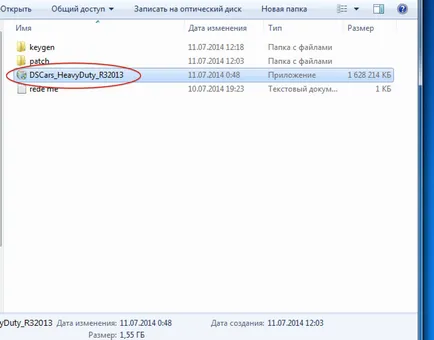
Alegerea limbii române.
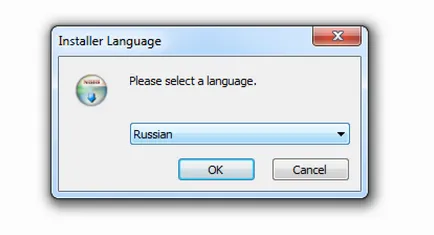
Am ales dispozitivul nostru versiunea DS150E (New VCI).
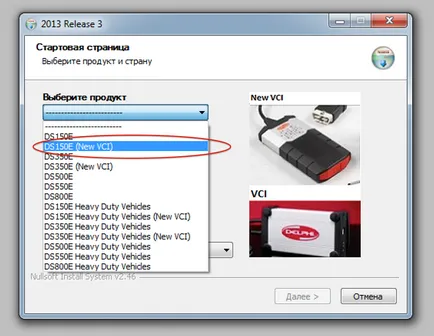
Pune un cec „Am citit cerințele de sistem“ și faceți clic pe „Next“.

Alegerea calea de instalare, nu poți schimba nimic. Faceți clic pe "Install".
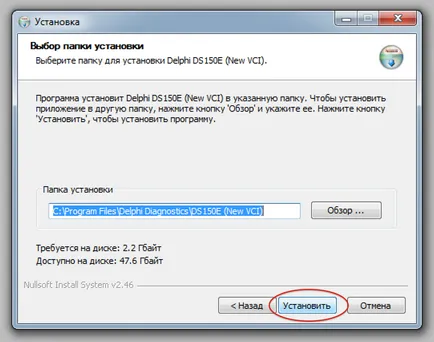
Software-ul este instalat! Vom începe procesul de activare. copiați fișierele (ar trebui să existe două) de „patch-uri“ directorul de pe CD-ul nostru.
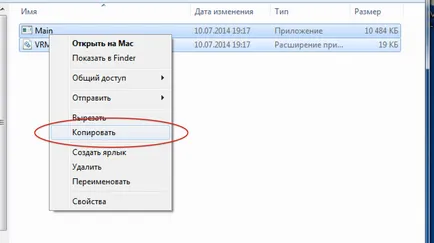
Noi le-a pus în dosarul de instalare cu înlocuire.
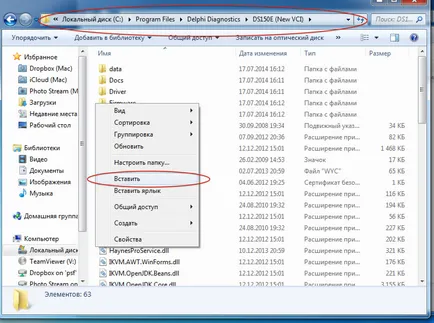
Mergem la spațiul de lucru și rulați programul.
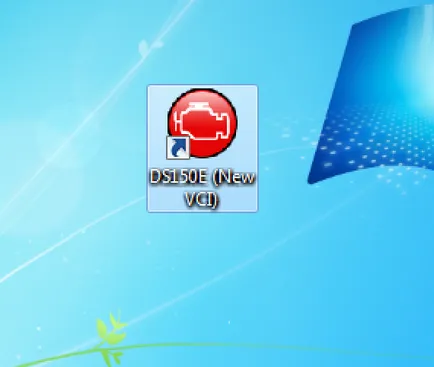
Noi apăsați săgeata de pe ecranul următor, face același lucru.
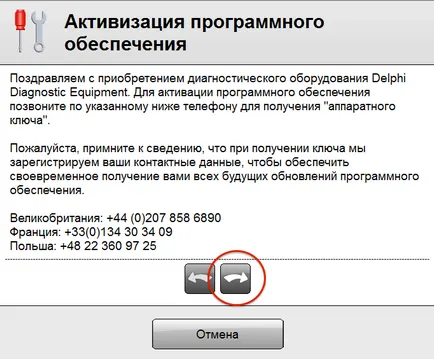
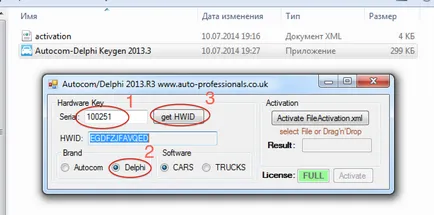
Ne întoarcem la program și introduceți datele. Noi apăsați săgeată înainte, apoi faceți clic pe „Start“.
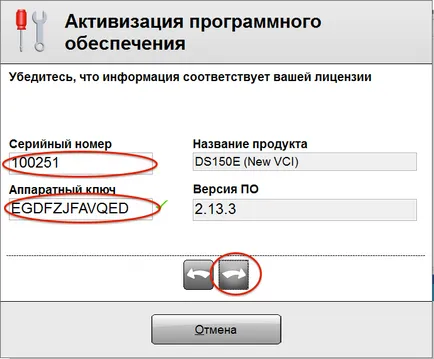
Programul vă solicită să salvați fișierul de activare, sunt de acord.
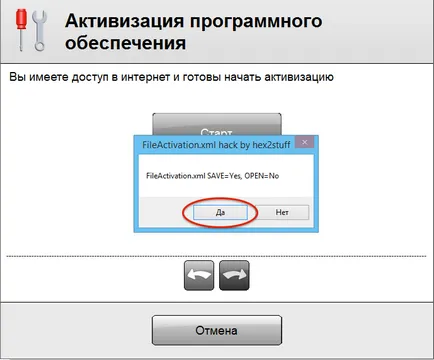
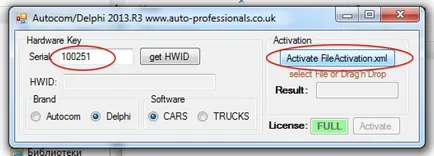
Am găsit fișierul de activare pe care am salvat în etapa anterioară și selectați-l.
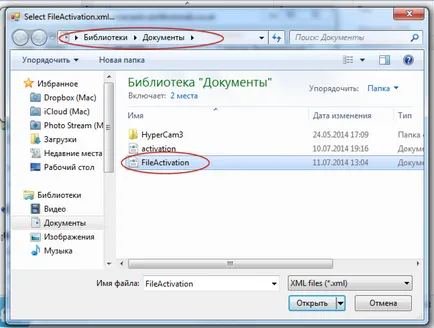
Pe teren, care până atunci era gol, acum vom vedea pe o inscripție fundal verde „activat“!
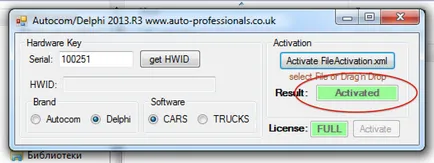
Ne întoarcem la program și apăsați „Start“.
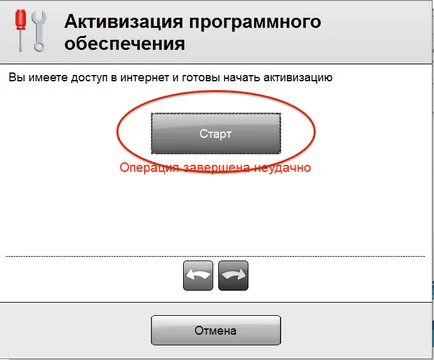
Urmărește-ne: